Kako ustvariti mozaik za Instagram
Skoraj vsak uporabnik storitve Instagram želi narediti svoj račun privlačnejši. Da bi ustvarili resnično ustvarjalno stran najbolj priljubljenega spletnega gostovanja, lastniki računov pogosto objavljajo mozaike. Zdi se, da takšno umetniško delo traja dolgo, v resnici pa ni. V tem članku vam bodo predstavljene možnosti za opravljanje te naloge.
Vsebina
Ustvarjanje mozaika za Instagram
Ločite sliko v pomoč različnim grafičnim urednikom, kot sta Photoshop in GIMP. Uporaba specializirane spletne storitve je možno brez namestitve programov na trdi disk. Postopek po posameznih korakih po korakih pomeni poudarek na različnih parametrih slike ali njenih možnostih.
Metoda 1: Photoshop
Ni čudno, da je profesionalni grafični urednik Photoshop lahko izpolni nalogo. Parametri programa vam omogočajo, da spremenite velikost uganka na točnost pikslov. Poleg tega, če se uganke zdijo prevelike, lahko njeno delitev določite za določeno številko v ustrezni vrstici. Na splošno je ta metoda bolj primerna za napredne uporabnike in tiste, ki prvič ne uporabljajo urejevalnika.
- Najprej morate sliko dodati delovnemu prostoru.
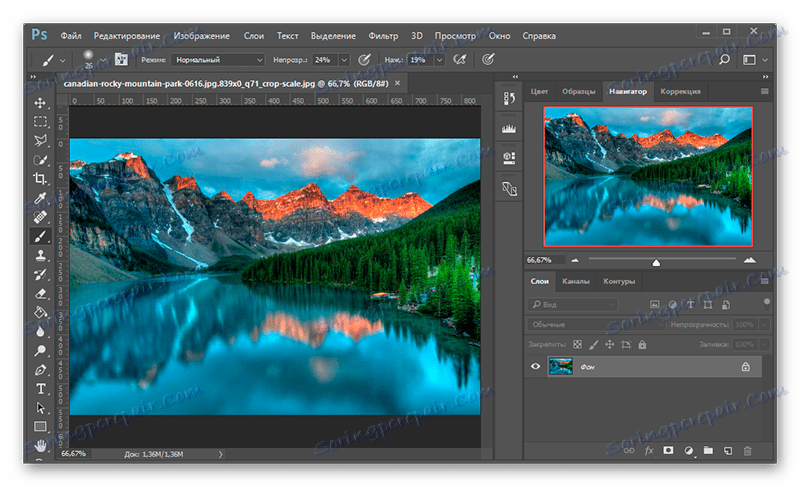
- V kontekstnem meniju v razdelku »Urejanje« morate izbrati »Nastavitve« , v njem pa naslov »Vodniki, mreža in odrezki ...« . Preden odprete okno, v katerem lahko spremenite nekaj nastavitev.
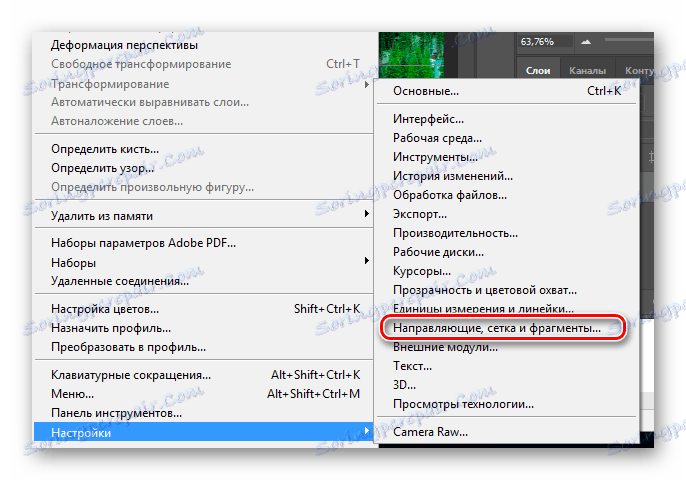
- V bloku "Mreža" se spreminjajo lokacije vrstic in njihova razdalja v centimetrih ali pikslih. Ko določite razdaljo, lahko dodate ali odštevate črte. Vrednote so seveda odvisne od kakovosti fotografije in vaših želja.
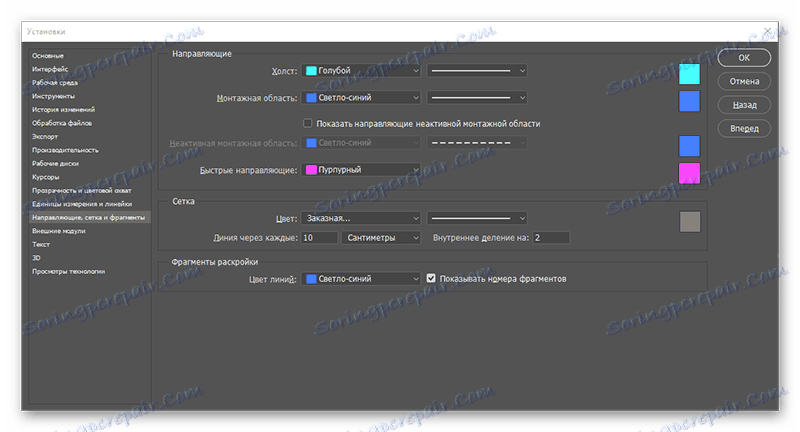
- Nato morate ročno izbrati vsak odrezan fragment in ga kopirati v nov sloj.
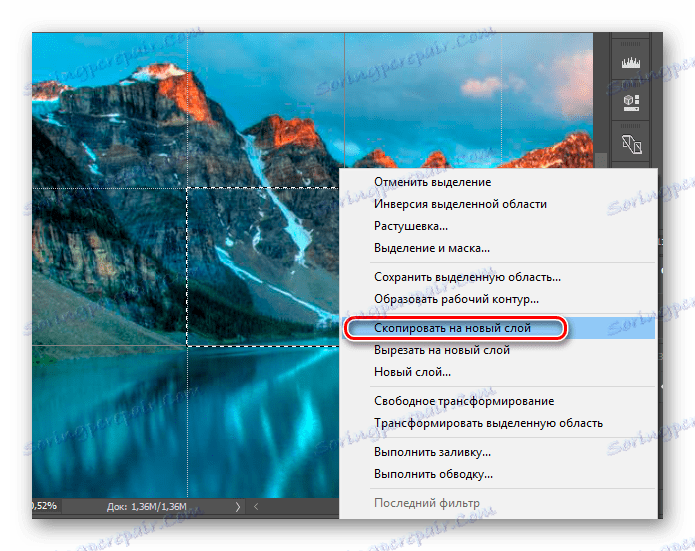
- Po obrezovanju slike jo morate shraniti kot ločeno datoteko. In tako je treba storiti z vsemi deli.
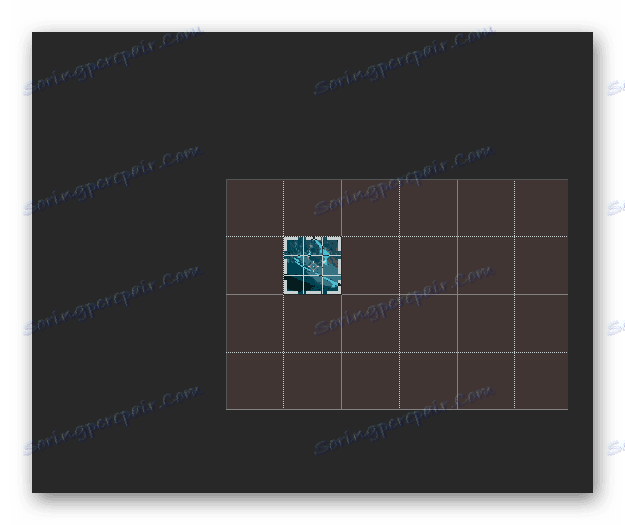
Metoda 2: GIMP
Urejevalnik fotografij GIMP se bo z lahkoto spopadala s to nalogo. Možnosti vam omogočajo, da v celoti prilagodite položaj mreže na sliki za poznejšo razdelitev v mozaik. Prednosti je mogoče pripisati naslednjemu: če je vlečena mreža na sliki neenakomerna, jo je mogoče popraviti zaradi parametra "Intervals" . Majhno okno nastavitev vam omogoča prikaz rezultatov sprememb.
- Povlecite sliko v središče delovnega območja aplikacije.
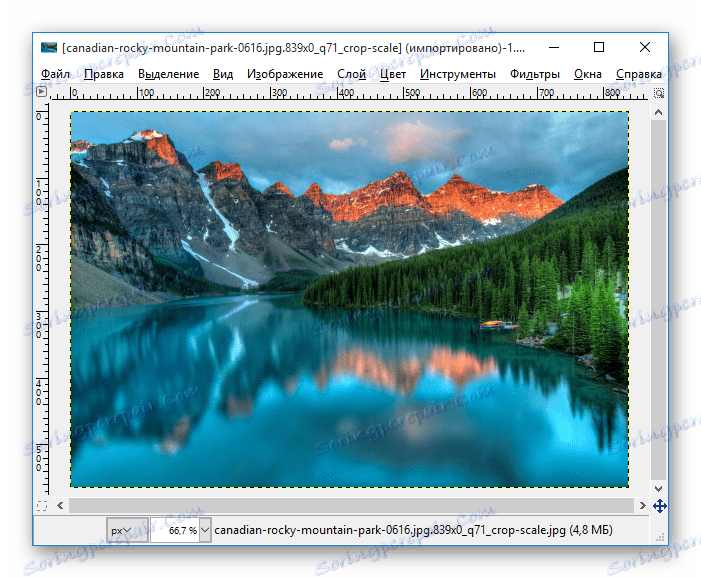
- Potem morate označiti razdelek »Pogled« za parametre, kot so »Pokaži mrežo« in »Drži se mrežo« .
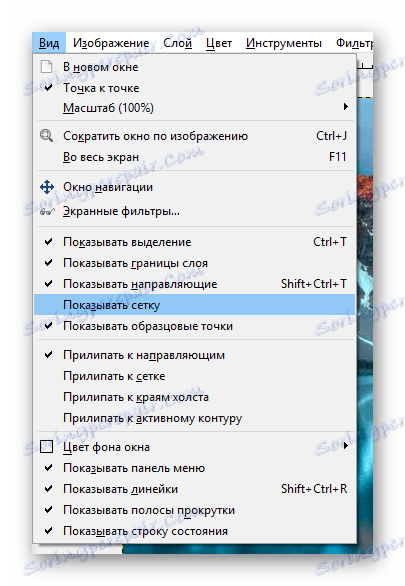
- Če želite odpreti okno s parametri, morate klikniti razdelek »Slika« in nato izberite »Konfiguriraj mrežo ...«.
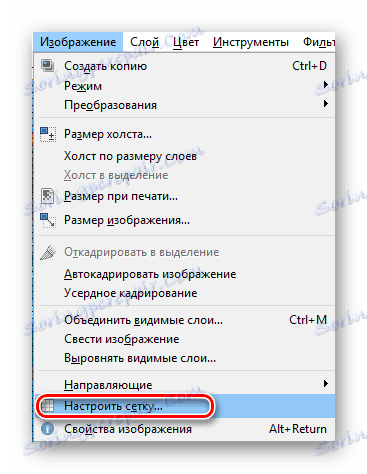
- Na tej stopnji je mogoče spremeniti dodatne možnosti, kot so barva linije, debelina in drugi.
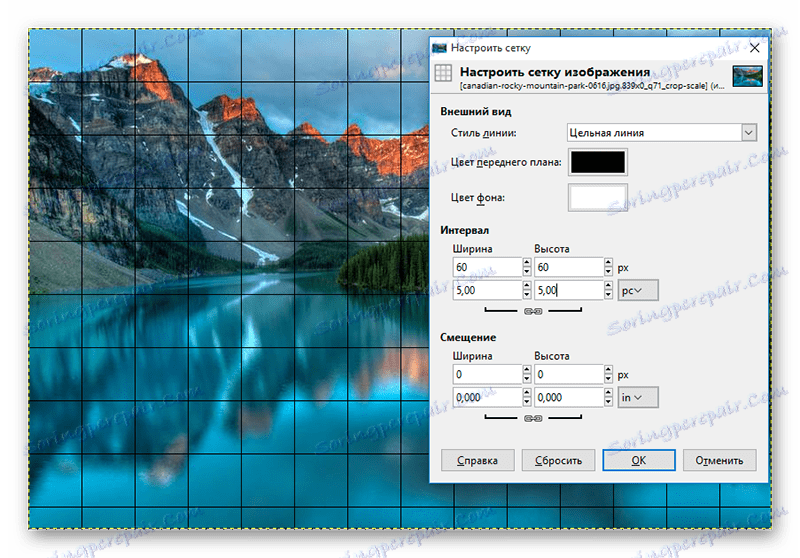
- Ko naredite vse nastavitve, morate zaporedno obrezati vsako sestavljanko, da jo shranite v ločeno datoteko na trdem disku, kot v prejšnji različici.
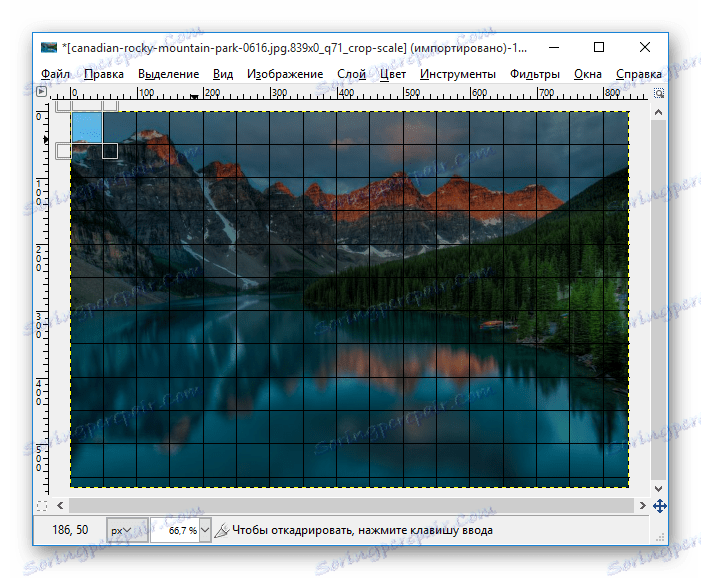
3. način: Storitev GriddRawingTool
Ta spletna storitev je posebej zasnovana za tako ozke teme, kot je ustvarjanje mozaika. Možnost je kot nalašč za ljudi, ki malo poznajo grafične urednike. Vodič po korakih predlaga tudi popravljanje slike in obrezovanje, če je potrebno. Spletni urejevalnik fotografij je zelo priročen, saj odpravlja namestitev posebne programske opreme v računalniku.
- Dodajte sliko, tako da kliknete gumb »Izberi datoteko« .
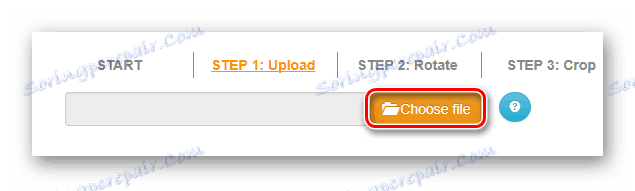
- Prešli bomo na naslednjo stopnjo.
- Tukaj vas bo čarovnik pozval, da po potrebi zasučete sliko.
- Morda boste morali obrezati fotografijo, ta korak je za to.
- Prav tako se predlaga, da se slika popravi.
- Na zadnjem koraku storitev ponuja nastavitve za uganke. Obstaja možnost določiti debelino mreže v slikovnih pikah, barvo in število okvirov v eni vrstici. Gumb »Uporabi mrežo« uporablja vse nastavitve slike.
- Ko so vsa dejanja zaključena, ostane pritisnjena gumb »Prenos« za nalaganje.

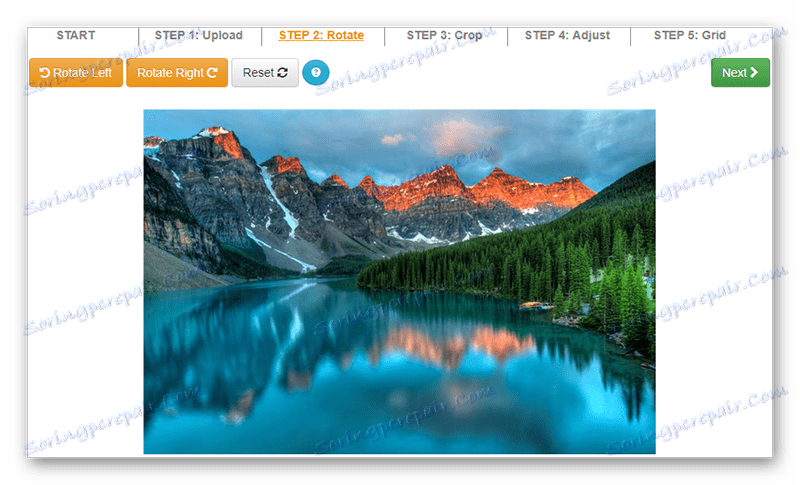
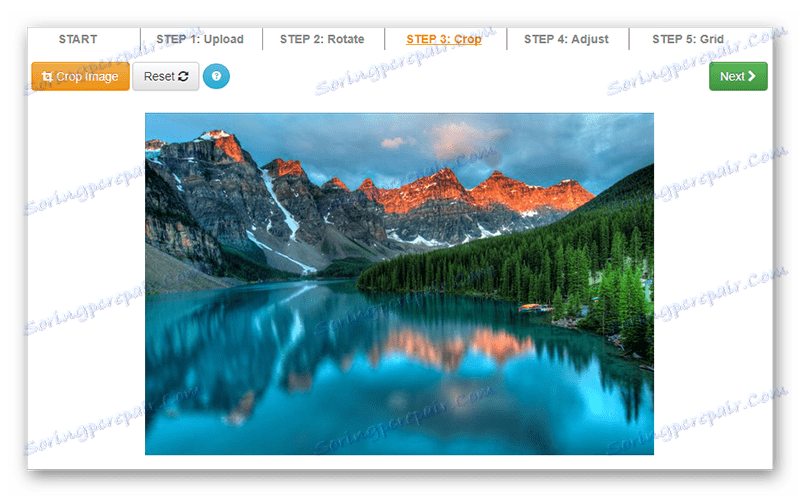
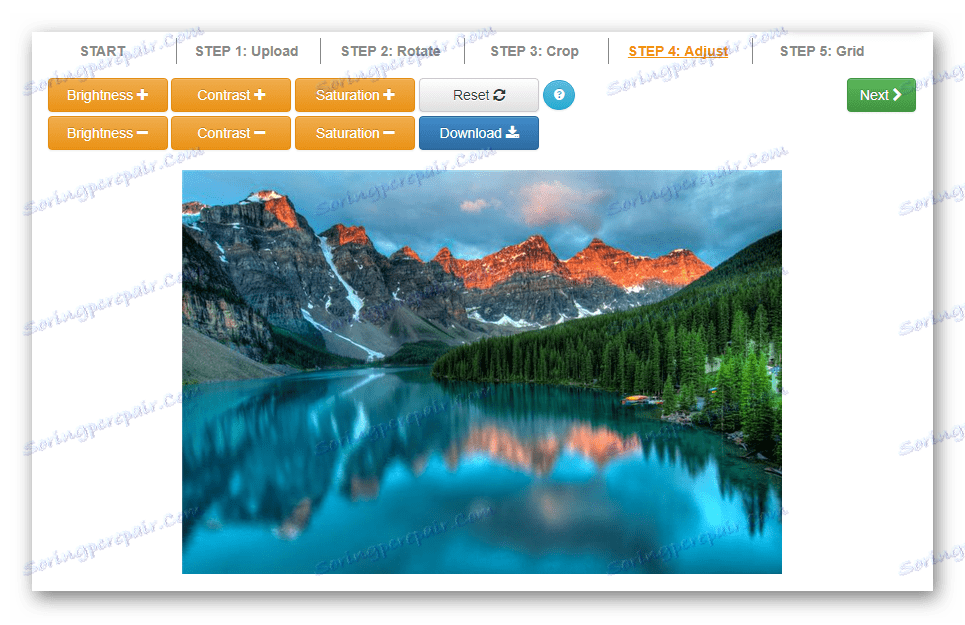
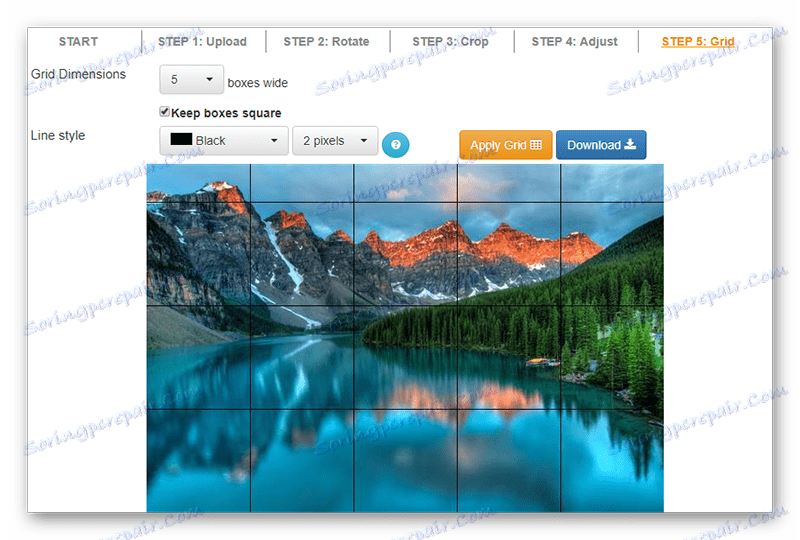
Kot lahko vidite v praksi, ustvarjanje mozaika ni težko, samo sledite navodilom po korakih. Poleg tega določite, kateri program ali storitev je najprimernejši za to. Možnosti, predstavljene v članku, bodo pripomogle k ustvarjalnosti vašega računa Instagram in se prikazovale svojim prijateljem.